解决win10系统iE浏览器“internet 临时文件”选项显示灰色的方案
发布日期:2019-05-29 作者:木风雨林 来源:http://www.olzp.com
今天小编分享一下win10系统iE浏览器“internet 临时文件”选项显示灰色问题的处理方法,在操作win10电脑的过程中常常不知道怎么去解决win10系统iE浏览器“internet 临时文件”选项显示灰色的问题,有什么好的方法去处理win10系统iE浏览器“internet 临时文件”选项显示灰色呢?今天本站小编教您怎么处理此问题,其实只需要1、按下“win+r”组合键呼出运行,在框内输入“gpedit.msc”然后按下回车键; 2、在组策略编辑器左侧依次展开“计算机配置—管理模板—windows组件—internet Explorer—删除浏览的历史记录;”就可以完美解决了。下面就由小编给你们具体详解win10系统iE浏览器“internet 临时文件”选项显示灰色的图文步骤:
具体方法如下: 1、按下“win+r”组合键呼出运行,在框内输入“gpedit.msc”然后按下回车键;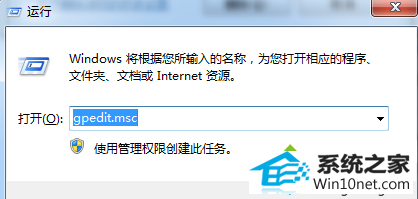 2、在组策略编辑器左侧依次展开“计算机配置—管理模板—windows组件—internet Explorer—删除浏览的历史记录;”
2、在组策略编辑器左侧依次展开“计算机配置—管理模板—windows组件—internet Explorer—删除浏览的历史记录;”
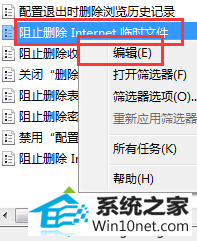 4、在“阻止删除internet 临时文件”属性中选择“未配置”或“已禁用”然后点击确定即可。
4、在“阻止删除internet 临时文件”属性中选择“未配置”或“已禁用”然后点击确定即可。
具体方法如下: 1、按下“win+r”组合键呼出运行,在框内输入“gpedit.msc”然后按下回车键;
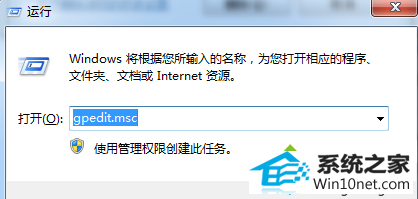 2、在组策略编辑器左侧依次展开“计算机配置—管理模板—windows组件—internet Explorer—删除浏览的历史记录;”
2、在组策略编辑器左侧依次展开“计算机配置—管理模板—windows组件—internet Explorer—删除浏览的历史记录;”

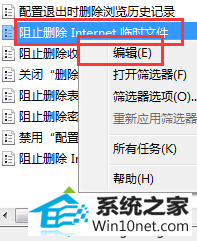 4、在“阻止删除internet 临时文件”属性中选择“未配置”或“已禁用”然后点击确定即可。
4、在“阻止删除internet 临时文件”属性中选择“未配置”或“已禁用”然后点击确定即可。

